Dört Sayfayı Tek Sayfaya Kopyalama
Resimleri küçülterek dört orijinal sayfanın tek bir kağıda kopyalanmasını sağlayabilirsiniz. Dört farklı düzen kullanılabilir.
-
4'lü görünüm düzeni (4-on-1 layout) için Düzen 1 (Layout 1) seçildiğinde:
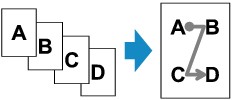
-
4'lü görünüm düzeni (4-on-1 layout) için Düzen 2 (Layout 2) seçildiğinde:
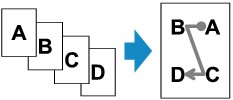
-
4'lü görünüm düzeni (4-on-1 layout) için Düzen 3 (Layout 3) seçildiğinde:
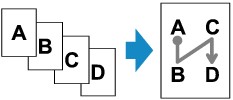
-
4'lü görünüm düzeni (4-on-1 layout) için Düzen 4 (Layout 4) seçildiğinde:
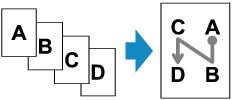
-
KOPYA (COPY) düğmesine basın.
Kopyalama bekletme ekranı görüntülenir.
-
Menü/Kablosuz bağlantı (Menu/Wireless connect) düğmesine basın.
Kopyalama menüsü (Copy menu) ekranı görüntülenir.
-
Özel kopyalama (Special copy) seçeneğini belirleyin, ardından OK düğmesine basın.
-
4'lü görünüm kopya (4-on-1 copy) seçeneğini belirleyin, ardından OK düğmesine basın.
4'lü görünümde kopyalama için kullanılamayacak bir sayfa boyutu veya ortam türü ayarı seçilirse, aşağıdaki gibi bir ekran görüntülenir.

-
Bir sayfa boyutu seçin ve ardından OK düğmesine basın.
-
Bir ortam türü seçin ve ardından OK düğmesine basın.
-
-
Yazdırma ayarlarını ve yerleşimi belirtin.
Menü/Kablosuz bağlantı (Menu/Wireless connect) düğmesine basın, ardından

 düğmesini kullanarak bir ayar öğesi seçin.
düğmesini kullanarak bir ayar öğesi seçin.4'lü görünüm düzeni (4-on-1 layout) seçeneğini belirleyin, OK düğmesine basın, ardından yerleşimi seçin.
 Not
Not-
LCD'nin geçerli ayarları
 (yıldız) işaretiyle gösterilir.
(yıldız) işaretiyle gösterilir.
-
-
Orijinalleri plakaya veya ADF'ye (Otomatik Belge Besleyici) yükleyin.
-

 düğmesini veya Sayı tuşlarını kullanarak kopya sayısını belirtin.
düğmesini veya Sayı tuşlarını kullanarak kopya sayısını belirtin. -
Renkli kopyalama için Renk (Color) düğmesine veya siyah beyaz kopyalama için Siyah (Black) düğmesine basın.
-
Orijinal plaka üzerine yerleştirildiğinde:
Yazıcı birinci ile üçüncü sayfa arasını taramayı bitirdiğinde aşağıdaki mesaj görüntülenir.

Taranacak başka sayfanız varsa bu sayfayı plaka üzerine yerleştirin ve ardından OK düğmesine basın. Yazıcı tarama işlemine başlar.
Taranacak başka sayfa yoksa yazdırmayı başlatmak için Ton (Tone) düğmesine basın. Yazıcı yazdırma işlemini başlatır.
 Not
Not-
Yazdırırken kopyalama işini ekleyebilirsiniz.
-
-
Belge ADF’ye yüklendiğinde:
Bir sayfanın taraması tamamlandığında yazıcı otomatik olarak diğer sayfayı taramaya başlar.
-
 Not
Not
-
Tarama sırasında LCD'de Bellek dolu (Memory is full) mesajı görüntülenirse, baskı kalitesini Standart (Standard) olarak ayarlayın veya belgedeki sayfa sayısını azaltın, ardından tekrar kopyalamayı deneyin. Sorun çözülmezse baskı kalitesini Taslak (Draft) olarak ayarlayın ve tekrar kopyalamayı deneyin.

